Iklan
 Sejak membaca Tina disebutkan secara singkat ToDoist pada artikel manajemen waktunya, dan tentu saja Ulasan Daniel Todoist - Aplikasi Manajemen Tugas yang Sederhana namun Kuat Baca lebih banyak aplikasi web itu, saya terobsesi untuk menggunakannya. Saya suka betapa sederhana dan mudah digunakan, namun seberapa lengkap Anda dapat mengatur tingkat tugas - sepenuhnya mengatur proyek dalam hitungan menit.
Sejak membaca Tina disebutkan secara singkat ToDoist pada artikel manajemen waktunya, dan tentu saja Ulasan Daniel Todoist - Aplikasi Manajemen Tugas yang Sederhana namun Kuat Baca lebih banyak aplikasi web itu, saya terobsesi untuk menggunakannya. Saya suka betapa sederhana dan mudah digunakan, namun seberapa lengkap Anda dapat mengatur tingkat tugas - sepenuhnya mengatur proyek dalam hitungan menit.
Kesederhanaan selalu apa yang saya cari, terutama ketika kesederhanaan itu tidak menghilangkan efektivitas atau fitur dari alat ini. Anda dapat mencapai lebih banyak ketika Anda tidak membuang waktu terlalu memikirkan fase perencanaan. Itulah yang ToDoist bantu Anda lakukan.
Jadi, ketika saya mengetahui bahwa pembuat ToDoist telah menciptakan alat lain yang serupa untuk tujuan membantu tim mencapai hal-hal besar, saya tahu saya harus memeriksanya, dan saya senang saya melakukannya.
Aplikasi web disebut WeDoist, dan itu memungkinkan tim kecil untuk mengelola hingga tiga proyek secara gratis. Ini akan membantu Anda berkolaborasi dengan grup Anda untuk membuat tugas-tugas yang terkait dengan suatu proyek, dan menugaskan tugas-tugas itu kepada anggota tim. Ini adalah salah satu cara tercepat dan termudah yang pernah saya lihat untuk mengelola grup kecil - sesuatu yang benar-benar akan terjadi berguna jika Anda memiliki tugas tim di perguruan tinggi, atau proyek di tempat kerja yang melibatkan dua hingga tiga orang-orang.
Menggunakan WeDoist untuk Mengelola Proyek Anda
Jika Anda ingin mengelola lebih dari tiga proyek, atau Anda ingin membawa tim yang lebih besar, Anda harus memainkan biaya bulanan untuk itu. Kalau tidak, bersiaplah untuk mulai mengelola tim kecil Anda secara gratis.
Saat pertama kali mendaftar, Anda akan memiliki kesempatan untuk memberi nama proyek pertama Anda. Jangan lupa untuk mengatur zona waktu Anda yang benar sehingga cap waktu yang dilihat anggota lain saat Anda mengedit tugas masuk akal.
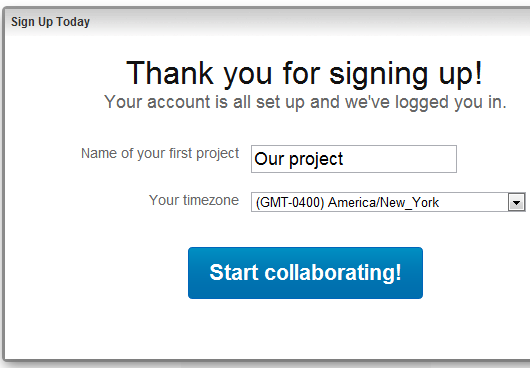
Setiap kali Anda mengklik "Buat proyek baru" dan beri nama proyek lain, itu akan muncul di daftar tarik turun di bawah "Proyek Anda". Anda dapat dengan cepat beralih ke bagian manajemen proyek untuk proyek itu dengan menggunakan daftar dropdown ini dan mengklik namanya. Seperti yang Anda lihat di sini, saya telah membuat tiga proyek yang berkaitan dengan meningkatkan blog saya, dan menugaskan proyek artikel kepada penulis saya. Dua penulis akan menjadi bagian dari tim WeDoist saya.
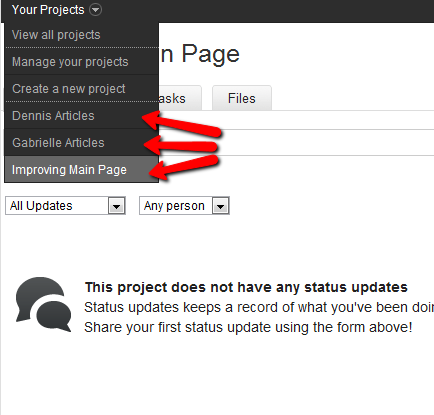
Pada setiap halaman proyek, Anda dapat menambahkan pembaruan status, jika Anda hanya ingin berbagi beberapa berita atau komentar dengan rekan satu tim. Saat Anda bekerja dengan tim, ini adalah cara yang sangat baik untuk berkomunikasi, karena dengan email Anda tidak akan pernah yakin apakah tim Anda mengabaikan pesan Anda atau tidak. Juga, ketika Anda menempatkan komunikasi Anda tepat di WeDoist, itu terkait langsung dengan proyek, dan siapa pun dapat kembali lagi nanti untuk memeriksa apa yang Anda tulis atau mendapatkan informasi apa pun yang Anda terbitkan.
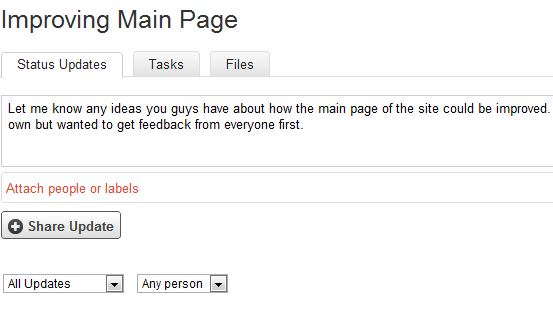
Saat Anda berada di halaman proyek, klik tab “Orang” di sebelah kanan untuk melihat daftar anggota tim Anda, dan statistik yang terkait dengan bagaimana mereka menggunakan WeDoist. Ini akan menunjukkan berapa banyak tugas yang telah mereka selesaikan, serta pembaruan status dan komentar mereka di seluruh proyek.
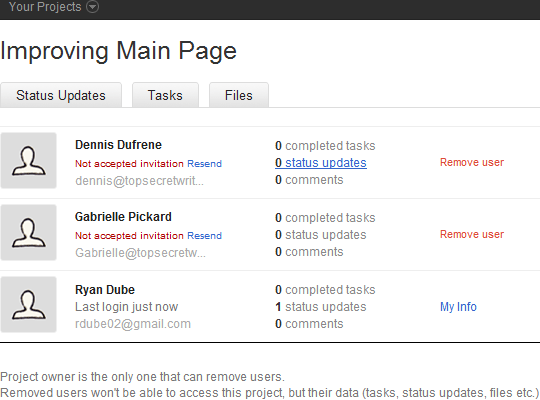
Saat Anda membuat tugas individu di dalam proyek, Anda dapat dengan cepat melampirkan anggota tim ke tugas tersebut. Anda akan melihat semua anggota yang ditugaskan tepat di bawah deskripsi tugas.
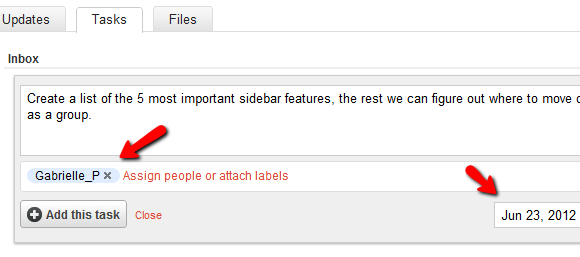
Jangan lupa untuk menambahkan tanggal jatuh tempo di kotak tanggal di sudut kanan bawah. Anda tidak perlu menambahkan tanggal jatuh tempo, tetapi biasanya jika suatu tugas tidak memiliki tenggat waktu, itu akan menerima prioritas terendah, dan itu akan menjadi korban penundaan. Berikan tanggal tenggat yang masuk akal. Jika Anda mengalami kesulitan merencanakan proyek Anda dan menghasilkan tanggal tugas yang masuk akal, maka gunakan alat seperti Gantter untuk mengeluarkan semuanya sebelum Anda mulai menetapkan tugas dengan WeDoist.
Di sebelah kanan ringkasan tugas, Anda juga dapat mengklik kotak komentar untuk menyertakan teks lengkap yang menjelaskan dengan tepat apa yang diperlukan oleh tugas itu. Tombol ini akan drop down kotak teks besar untuk tugas itu, sehingga ada banyak ruang untuk memasukkan sebanyak mungkin detail yang Anda rasa Anda butuhkan.
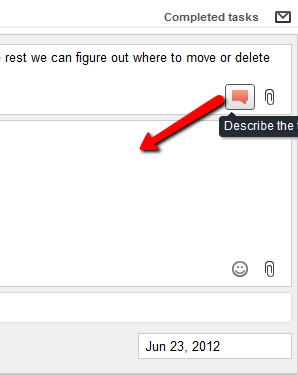
Setiap kali Anda ingin menetapkan seseorang ke tugas baru, jika Anda mengklik tautan "tetapkan orang", Anda dapat memilih akun pengguna mereka dari daftar dropdown. Jika Anda ingin semua orang bertanggung jawab atas tugas itu, Anda bisa memasukkan “Semua Orang”.
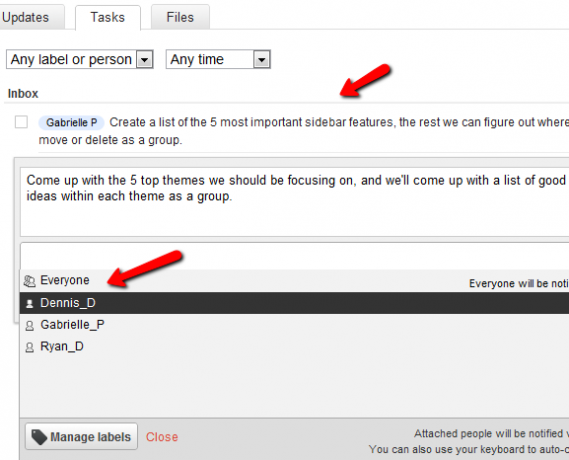
Di halaman proyek utama, Anda akan melihat umpan berita dari semua aktivitas proyek, termasuk tugas yang diselesaikan, pembaruan, dan lainnya. Ini memproyeksikan tempat tercepat untuk mendapatkan gambaran umum 10 detik tentang bagaimana hal-hal berjalan dengan proyek, karena Anda akan melihat berapa banyak (atau tidak) dicapai dalam sekejap.

Anda juga dapat melampirkan file ke proyek atau tugas. Sebenarnya mengunggah file ke WeDoist tidak didukung di akun gratis, tetapi Anda diizinkan untuk menautkan ke file melalui URL, atau menambahkan file yang disimpan di Google Drive Anda. Pintasan tersebut akan ditampilkan di proyek atau halaman tugas Anda.
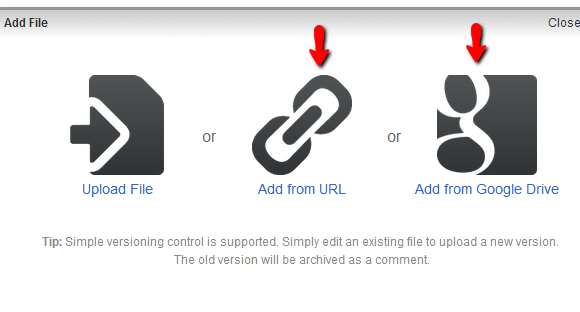
Misalnya, ketika Anda menambahkan file, seperti dokumen dari akun Google Documents Anda, Anda dapat mengklik nama anggota tim Anda yang ingin Anda beri tahu tentang pembaruan file.
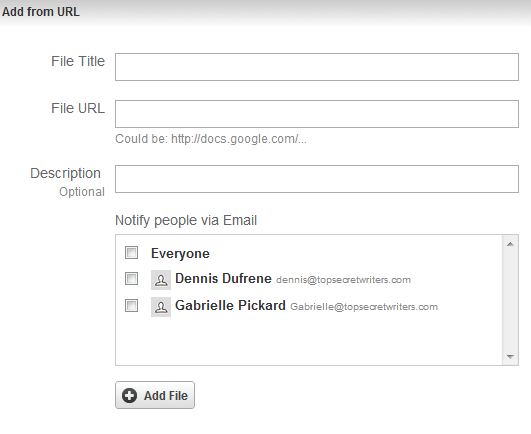
Karena akun gratis Anda hanya memungkinkan untuk tiga proyek sekaligus, ketika Anda selesai dengan sebuah proyek, Anda dapat menonaktifkannya dengan masuk ke halaman tinjauan proyek dan mengklik "Arsipkan proyek".
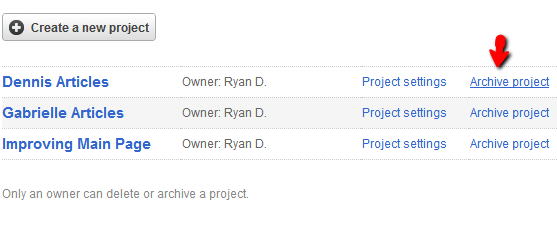
Fitur bonus kecil keren lainnya di WeDoist adalah yang terselip di sudut kanan bawah layar, Anda akan melihat gelembung kecil kecil yang bertuliskan, "Project Chat". Jika Anda mengklik ini, jendela obrolan besar akan terbuka.
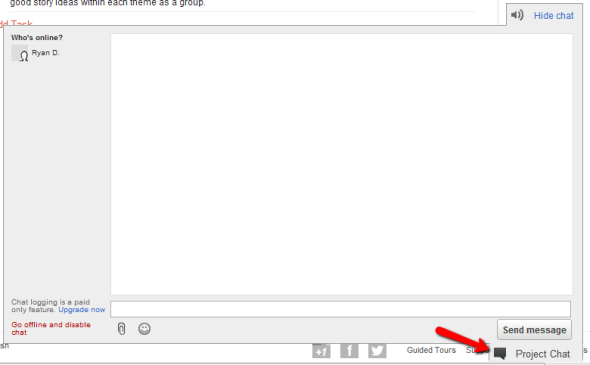
Ini, teman-teman saya, adalah jendela obrolan tim kecil yang bagus yang dapat Anda gunakan setiap kali anggota tim Anda masuk ke WeDoist. Ini berarti bahwa Anda semua dapat bertemu pada waktu tertentu untuk membahas kemajuan proyek atau menyelesaikan masalah dengan tugas apa pun.
Secara keseluruhan, WeDoist seperti ToDoist pada steroid - aplikasi web proyek kolaborasi yang akan memungkinkan Anda mengelola tim kecil, tanpa memaksa Anda membuang banyak waktu dengan alat manajemen proyek yang rumit yang tidak Anda miliki perlu. Dengan WeDoist, tim Anda akan memiliki waktu untuk menyelesaikan proyek.
Cobalah WeDoist dengan tim kecil Anda dan beri tahu kami pendapat Anda. Apakah itu melakukan semua yang Anda butuhkan? Apakah ada sesuatu yang Anda ingin agar pengembang WeDoist tambahkan? Sampaikan pendapatmu pada bagian komentar di bawah ini.
Ryan memiliki gelar BSc di bidang Teknik Listrik. Dia telah bekerja 13 tahun di bidang teknik otomasi, 5 tahun di bidang TI, dan sekarang adalah seorang Insinyur Aplikasi. Mantan Redaktur Pelaksana MakeUseOf, dia berbicara di konferensi nasional tentang Visualisasi Data dan telah ditampilkan di TV dan radio nasional.

